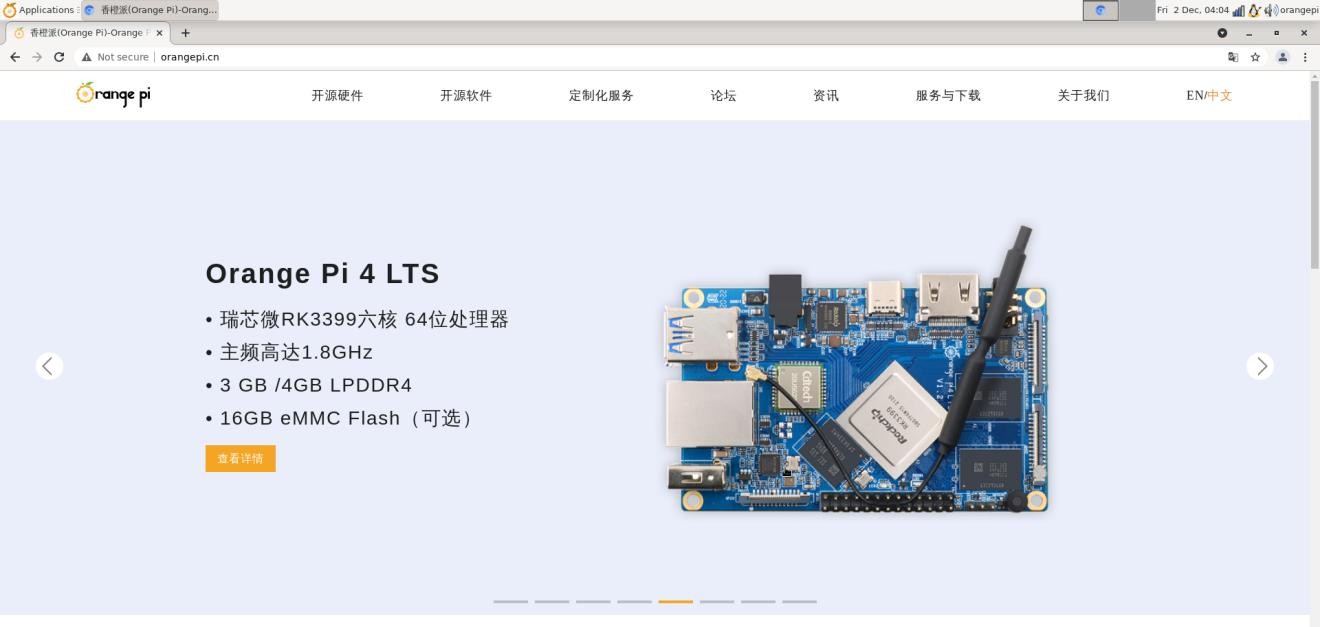“Orange Pi 5 detail”的版本间的差异
(→查询 WIFI 连接测试) |
(→查询 WIFI 连接测试) |
||
| 第241行: | 第241行: | ||
|} | |} | ||
| − | '''2、服务器版镜像通过图形化方式连接WIFI''' | + | '''2、服务器版镜像通过图形化方式连接WIFI'''<br><br> |
1) 先登录 linux 系统,有下面三种方式<br> | 1) 先登录 linux 系统,有下面三种方式<br> | ||
a. 如果开发板连接了网线,可以通过 ssh 远程登录 linux 系统<br> | a. 如果开发板连接了网线,可以通过 ssh 远程登录 linux 系统<br> | ||
2023年4月19日 (三) 14:34的版本
目录
使用 RKDevTool 烧录 Linux 镜像到 TF 卡中的方法
1) 首先需要准备一根品质良好的 Type-C 接口的数据线

2) 还需要准备一张 16GB 或更大容量的 TF 卡,TF 卡的传输速度必须为 class10 级或 class10 级以上,建议使用闪迪等品牌的 TF 卡
3) 然后将 TF 卡插入开发板的卡槽中

4) 然后从Orange Pi 的资料下载页面下载瑞芯微驱动 DriverAssitant_v5.12.zip 和 MiniLoader 以 及 烧 录 工 具 RKDevTool_Release_v2.96.zip ,请确保下载的 RKDevTool 工具的的版本为 v2.96
a. 在 Orange Pi 的资料下载页面首先选择官方工具,然后进入下面的文件夹中
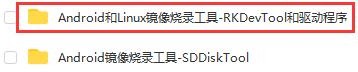
b. 然后下载下面的所有文件
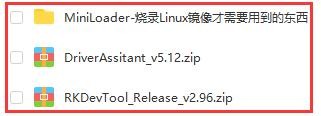
| 注意,MiniLoader-烧录Linux镜像才需要用到的东西文件夹下文简称为MiniLoader文件夹。 |
5) 然后从Orange Pi 的资料下载页面下载想要烧录的 Linux 操作系统镜像文件压缩包,然后使用解压软件解压,解压后的文件中,以“.img”结尾的文件就是操作系统的镜像文件,大小一般都在 2GB 以上
6) 然后用解压软件解压 DriverAssitant_v5.12.zip,再在解压后的文件夹中找到DriverInstall.exe 可执行文件并打开即可
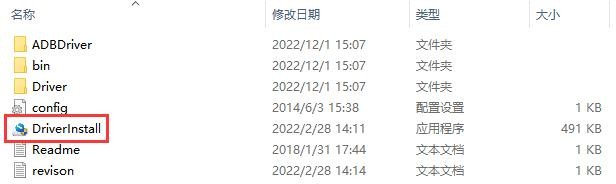
7) 打开 DriverInstall.exe 后安装瑞芯微驱动的步骤如下所示
a. 点击“驱动安装”按钮
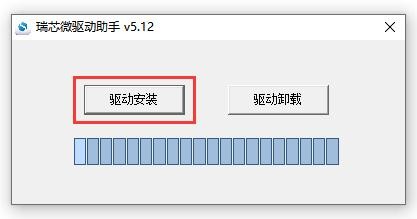
b. 等待一段时间后,会弹出窗口提示“安装驱动成功”,然后点击“确定” 按钮即可
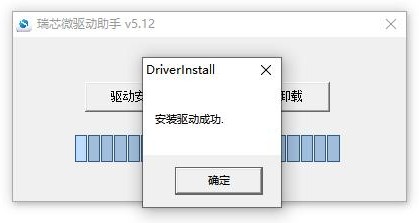
8) 然后解压 RKDevTool_Release_v2.96.zip,此软件无需安装,在解压后的文件夹中找到 RKDevTool 打开即可
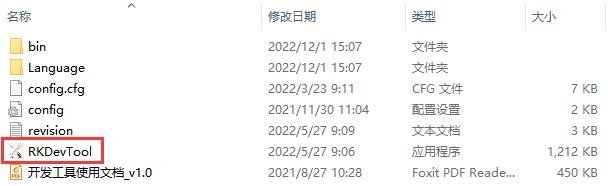
9) 打开 RKDevTool 烧录工具后,因为电脑此时还没有通过 Type-C 线连接上开发板,所以左下角会提示“没有发现设备”
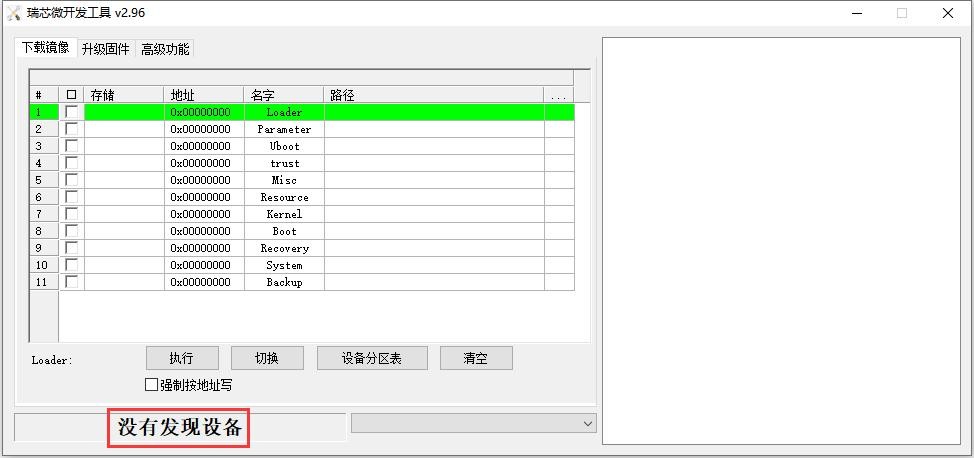
10) 然后开始烧录 Linux 镜像到 eMMC 中
a. 首先通过 Type-C 数据线连接好开发板与 Windows 电脑,开发板 Type-C 接口的位置如下图所示
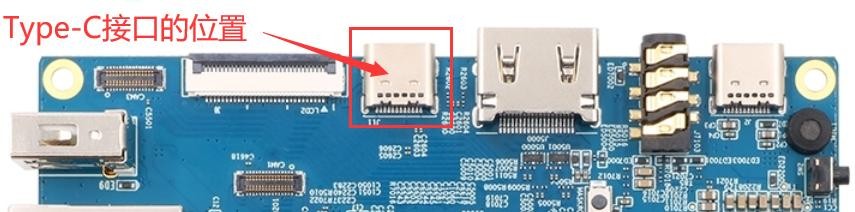
b. 确保开发板没有连接电源
c. 还需确保下图位置的白色 USB2.0 接口没有插入 USB 设备

d. 然后按住开发板的 MaskROM 按键不放,MaskROM 按键在开发板的位置如下图所示:

e. 然后给开发板接上 Type-C 接口的电源,并上电

f. 如果前面的步骤顺利,此时开发板会进入 MASKROM 模式,在烧录工具的界面上会提示“发现一个 MASKROM 设备”
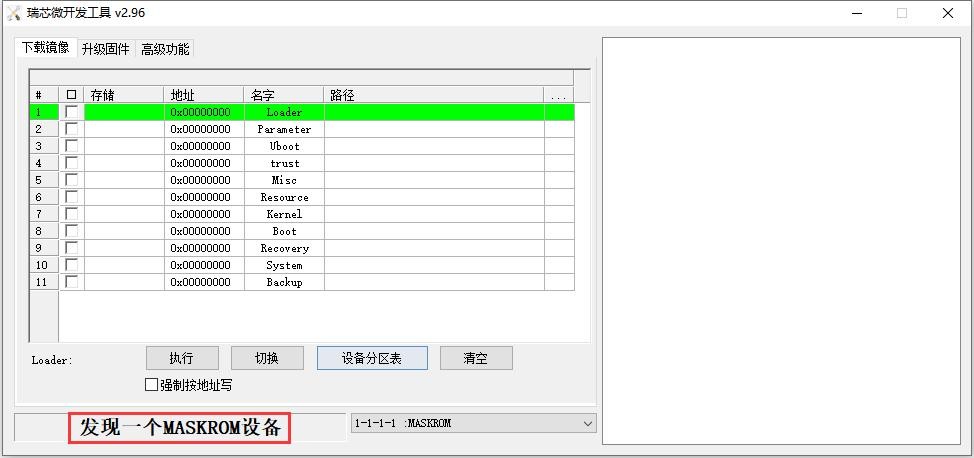
g. 然后将鼠标光标放在下面的这片区域中
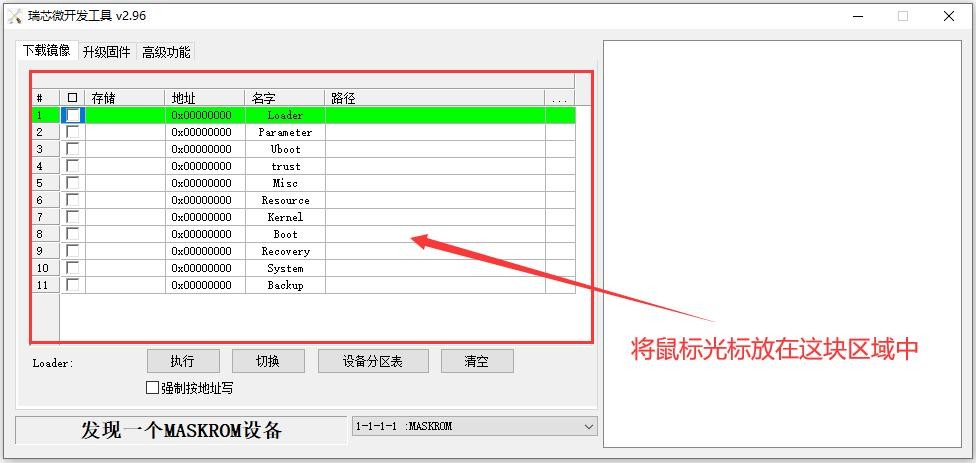
h. 然后点击鼠标右键会弹出下图所示的选择界面
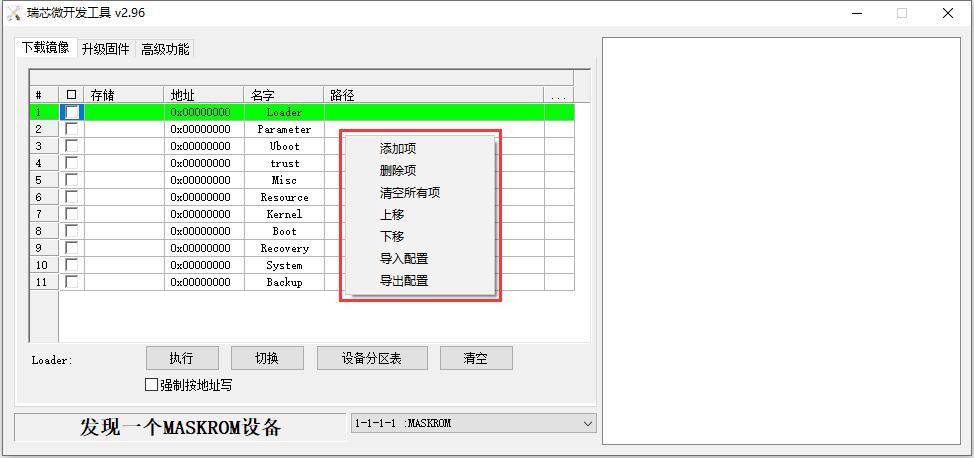
i. 然后选择导入配置选项
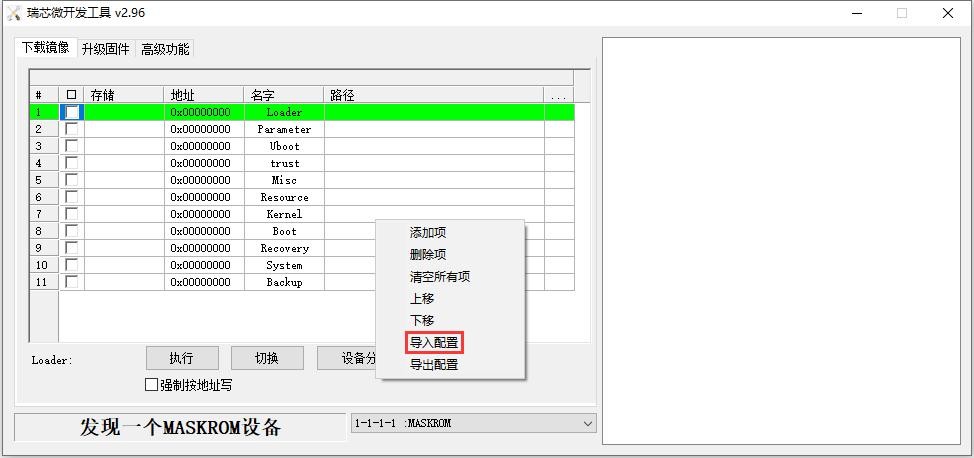
j. 然后选择前面下载的 MiniLoader 文件夹中的 rk3588_linux_tfcard.cfg 配置文件,再点击打开
k. 然后点击确定
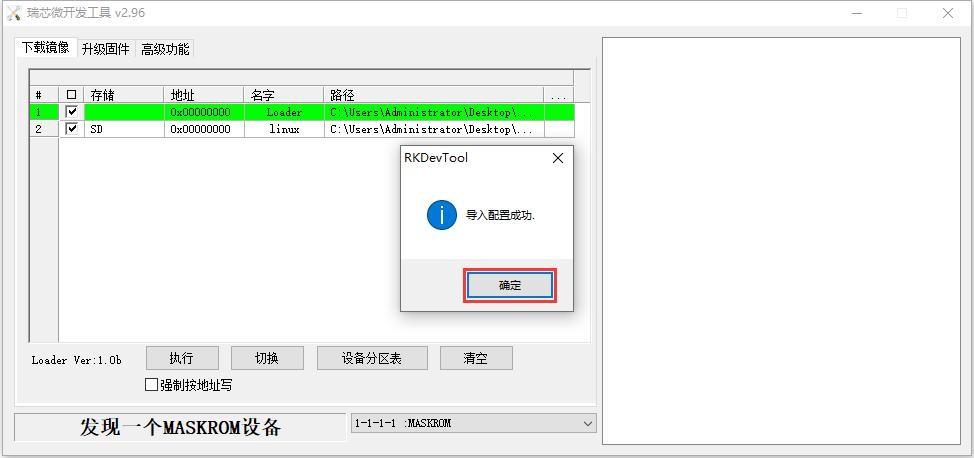
l. 然后点击下图所示的位置
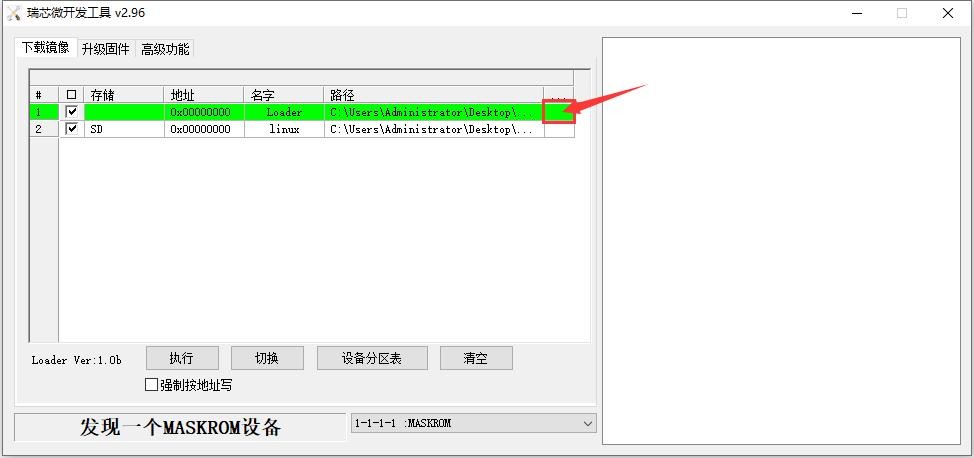
m. 再选择前面下载的 MiniLoader 文件夹中 MiniLoaderAll.bin,再点击打开
n. 然后点击下图所示的位置
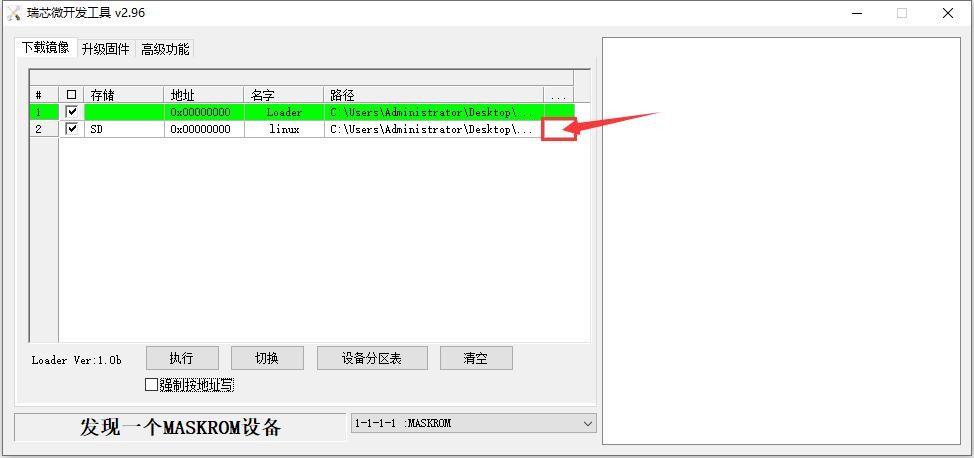
o. 然后选择想要烧录的 linux 镜像的路径,再点击打开
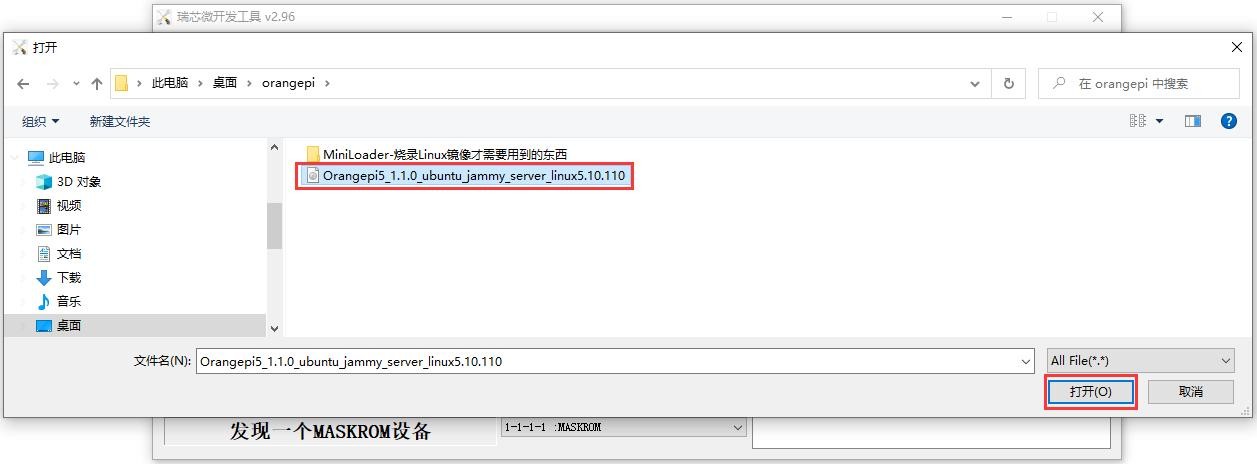
p. 然后请勾选上强制按地址写选项
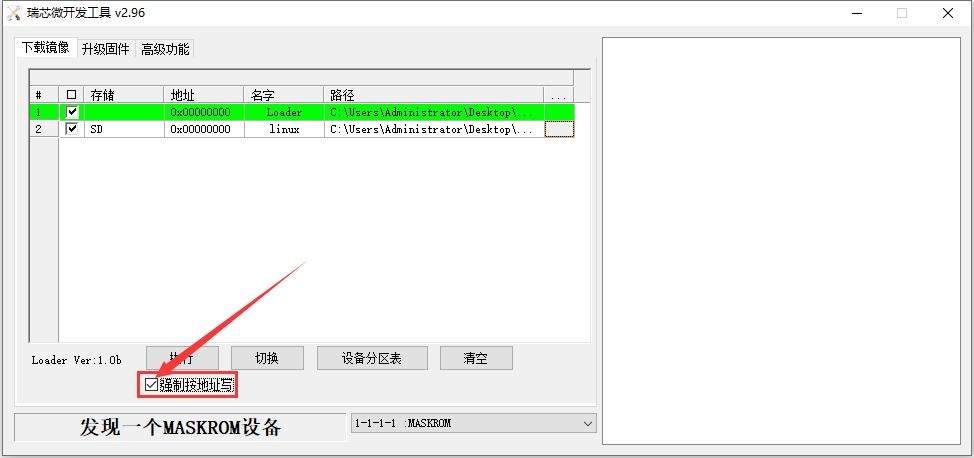
q. 再点击执行按钮就会开始烧录 linux 镜像到开发板的 tf 卡中
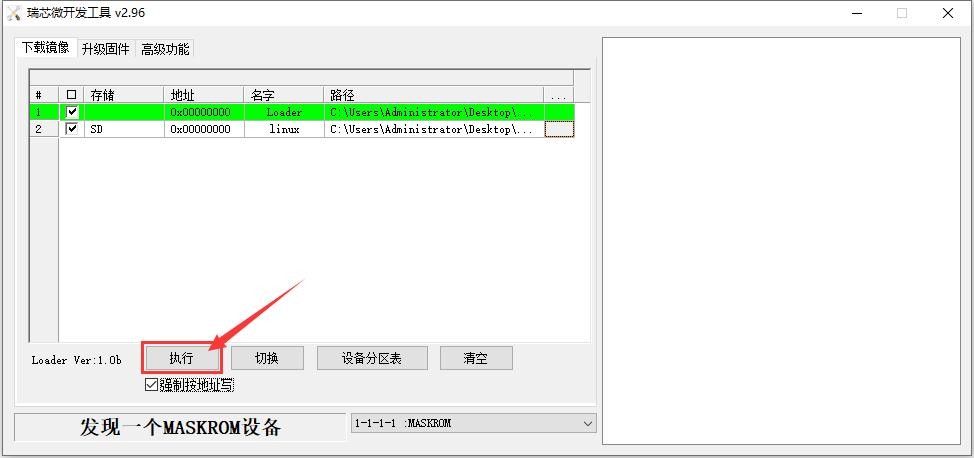
r. linux 镜像烧录完后的显示 log 如下图所示
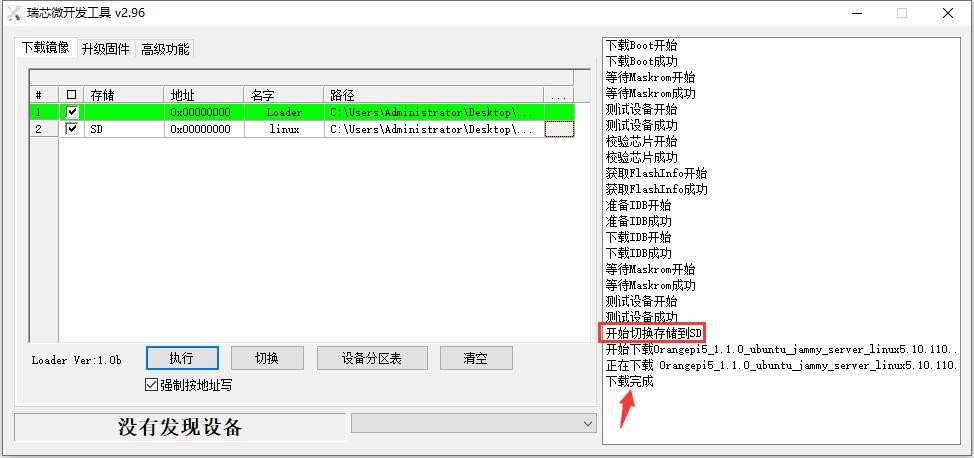
s. 烧录完 linux 镜像到 tf 卡中后,linux 系统会自动启动。
使用 Win32Diskimager 烧录 Linux 镜像的方法
1) 首先准备一张 16GB 或更大容量的 TF 卡,TF 卡的传输速度必须为 class10 级或 class10 级以上,建议使用闪迪等品牌的 TF 卡
2) 然后使用读卡器把 TF 卡插入电脑
3) 接着格式化 TF 卡
a. 可以使用 SD Card Formatter 这个软件格式化 TF 卡,其下载地址为
https://www.sdcard.org/downloads/formatter/eula_windows/SDCardFormatterv5_WinEN.zip
b. 下载完后直接解压安装即可,然后打开软件
c. 如果电脑只插入了 TF 卡,则“Select card”一栏中会显示 TF 卡的盘符,如果电脑插入了多个 USB 存储设备,可以通过下拉框选择 TF 卡对应的盘符
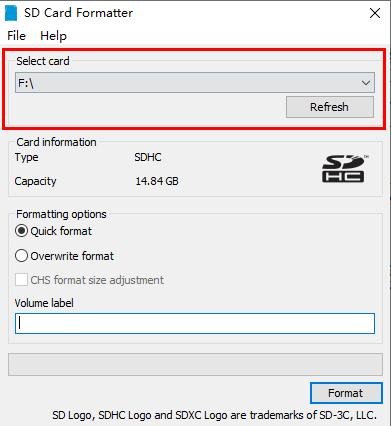
d. 然后点击“Format”,格式化前会弹出一个警告框,选择“是(Y)”后就会开始格式化
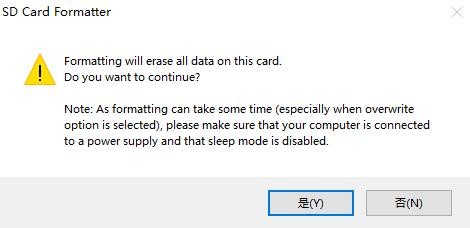
e. 格式化完 TF 卡后会弹出下图所示的信息,点击确定即可
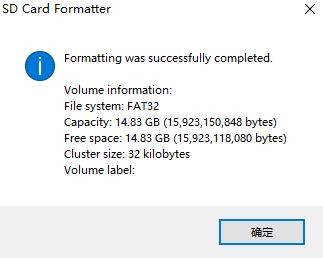
4) 从Orange Pi的资料下载页面下载想要烧录的Linux操作系统镜像文件压缩包, 然后使用解压软件解压,解压后的文件中,以“.img”结尾的文件就是操作系统的镜像文件,大小一般都在 2GB以上
5) 使用 Win32Diskimager 烧录 Linux 镜像到 TF 卡
a. Win32Diskimager 的下载页面为
http://sourceforge.net/projects/win32diskimager/files/Archive/
b. 下载完后直接安装即可,Win32Diskimager 界面如下所示
a)首先选择镜像文件的路径
b)然后确认下 TF 卡的盘符和“设备”一栏中显示的一致
c)最后点击“写入”即可开始烧录
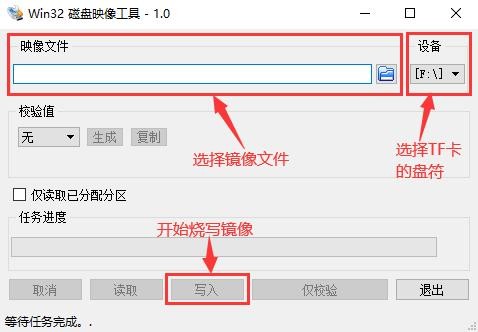
c. 镜像写入完成后,点击“退出”按钮退出即可,然后就可以拔出 TF 卡插到开发板中启动
Linux系统使用说明
已支持的Linux 镜像类型和内核版本
| Linux 镜像类型 | 内核版本 | 服务器版 | 桌面版 |
| Debian 11 - Bullseye | Linux5.10 | 支持 | 支持 |
| Ubuntu 20.04 - Focal | Linux5.10 | 支持 | 支持 |
| Ubuntu 22.04 - Jammy | Linux5.10 | 支持 | 支持 |
板载LED 灯测试说明
1) 开发板上有两个 LED 灯,一个绿灯,一个红灯,所在位置如下图所示:

2) 只要开发板打开了电源,红色的 LED 灯就会常亮,这是由硬件控制的,软件无法关闭。
3) 绿色的 LED 灯在内核启动后会一直闪烁,这是由软件控制的。
4) 设置绿灯亮灭和闪烁的方法如下所示
| 注意,下面的操作请在 root 用户下进行。 |
a. 首先进入绿灯的设置目录
| root@orangepi:~# cd /sys/class/leds/status_led |
b. 设置绿灯停止闪烁的命令如下
| root@orangepi:/sys/class/leds/status_led# echo none > trigger |
c. 设置绿灯常亮的命令如下
| root@orangepi:/sys/class/leds/status_led# echo default-on > trigger |
d. 设置绿灯闪烁的命令如下
| root@orangepi:/sys/class/leds/status_led# echo heartbeat > trigger |
查询 以太网口测试
1) 首先将网线的一端插入开发板的以太网接口,网线的另一端接入路由器,并确保网络是畅通的
2) 系统启动后会通过 DHCP 自动给以太网卡分配 IP 地址,不需要其他任何配置
3) 在开发板的 Linux 系统中查看 IP 地址的命令如下所示
| rangepi@orangepi:~$ ip addr show eth0 2: eth0: <BROADCAST,MULTICAST,UP,LOWER_UP> mtu 1500 qdisc mq state UP group default qlen 1000 |
| 当使用 ifconfig 查看 IP 地址时,如果提示下面的信息,是因为没有加 sudo 导致的,正确的命令是:sudo ifconfig orangepi@orangepi:~$ ifconfig |
| 开发板启动后查看 IP 地址有三种方法: 1. 接 HDMI 显示器,然后登录系统使用 ip addr show eth0 命令查看 IP 地址 另外需要注意的是开发板 DHCP 自动分配 IP 地址是不需要任何设置的。 |
4) 测试网络连通性的命令如下,ping 命令可以通过 Ctrl+C 快捷键来中断运行
| orangepi@orangepi:~$ ping www.baidu.com -I eth0 PING www.a.shifen.com (14.215.177.38) from 192.168.1.12 eth0: 56(84) bytes of data. 64 bytes from 14.215.177.38 (14.215.177.38): icmp_seq=1 ttl=56 time=6.74 ms |
查询 WIFI 连接测试
| 首先请注意 Orange Pi 5 开发板上是没有 WIFI 模块的,需要外接 PCIe 网卡或者 USB 网卡才能使用 WIFI 功能。 外接 PCIe 网卡的使用说明请参考 AP6275P PCIe 网卡的使用方法一小节。外接 USB 网卡的使用说明请参考 USB 无线网卡测试一小节。 |
| 请不要通过修改/etc/network/interfaces 配置文件的方式来连接 WIFI,通过这种方式连接 WIFI 网络使用会有问题。 |
1、服务器版镜像通过命令连接WIFI
| 当开发板没有连接以太网,没有连接 HDMI 显示器,只连接了串口时,推荐使用此小节演示的命令来连接 WIFI 网络。因为 nmtui 在某些串口软件(如 minicom) 中只能显示字符,无法正常显示图形界面。当然,如果开发板连接了以太网或者HDMI 显示屏,也可以使用此小节演示的命令来连接 WIFI 网络的。 |
1) 先登录 linux 系统,有下面三种方式
a. 如果开发板连接了网线,可以通过 ssh 远程登录 linux 系统
b. 如果开发板连接好了调试串口,可以使用串口终端登录 linux 系统
c. 如果连接了开发板到HDMI 显示器,可以通过HDMI 显示的终端登录到linux 系统
2) 首先使用 nmcli dev wifi 命令扫描周围的 WIFI 热点
| orangepi@orangepi:~$ nmcli dev wifi |
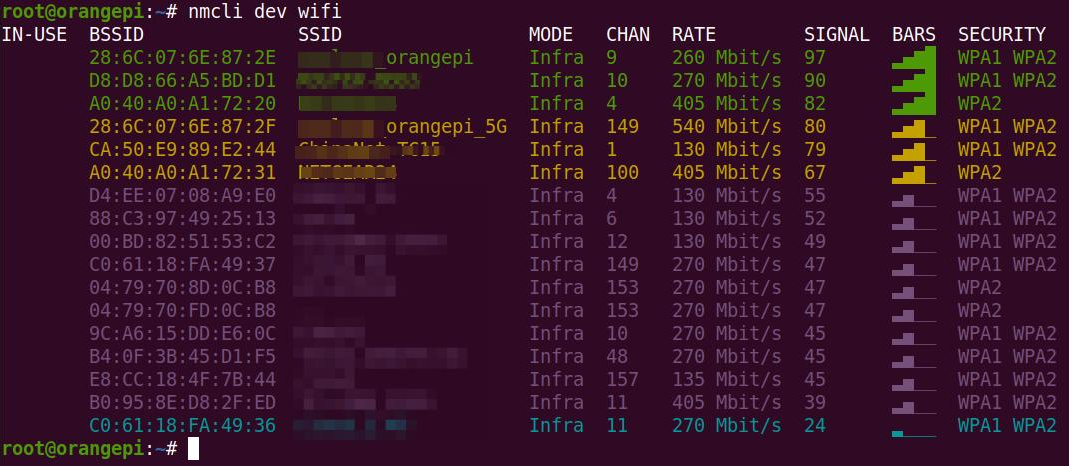
3) 然后使用 nmcli 命令连接扫描到的 WIFI 热点,其中:
a. wifi_name 需要换成想连接的 WIFI 热点的名字
b. wifi_passwd 需要换成想连接的 WIFI 热点的密码
| orangepi@orangepi:~$ nmcli dev wifi connect wifi_name password wifi_passwd Device 'wlan0' successfully activated with 'cf937f88-ca1e-4411-bb50-61f402eef293'. |
4) 通过 ip addr show wlan0 命令可以查看 wifi 的 IP 地址
| orangepi@orangepi:~$ ip addr show wlan0 11: wlan0: <BROADCAST,MULTICAST,UP,LOWER_UP> mtu 1500 qdisc pfifo_fast state UP group default qlen 1000 |
5) 使用 ping 命令可以测试 wifi 网络的连通性,ping 命令可以通过 Ctrl+C 快捷键来中断运行
| orangepi@orangepi:~$ ping www.orangepi.org -I wlan0 PING www.orangepi.org (182.92.236.130) from 192.168.1.49 wlan0: 56(84) bytes of data. |
2、服务器版镜像通过图形化方式连接WIFI
1) 先登录 linux 系统,有下面三种方式
a. 如果开发板连接了网线,可以通过 ssh 远程登录 linux 系统
b. 如果开发板连接好了调试串口,可以使用串口终端登录 linux 系统(串口软件请使用 MobaXterm,使用 minicom 无法显示图形界面)
c. 如果连接了开发板到HDMI 显示器,可以通过HDMI 显示的终端登录到linux 系统
2) 然后在命令行中输入 nmtui 命令打开 wifi 连接的界面
| orangepi@orangepi:~$ nmtui |
3) 输入 nmtui 命令打开的界面如下所示
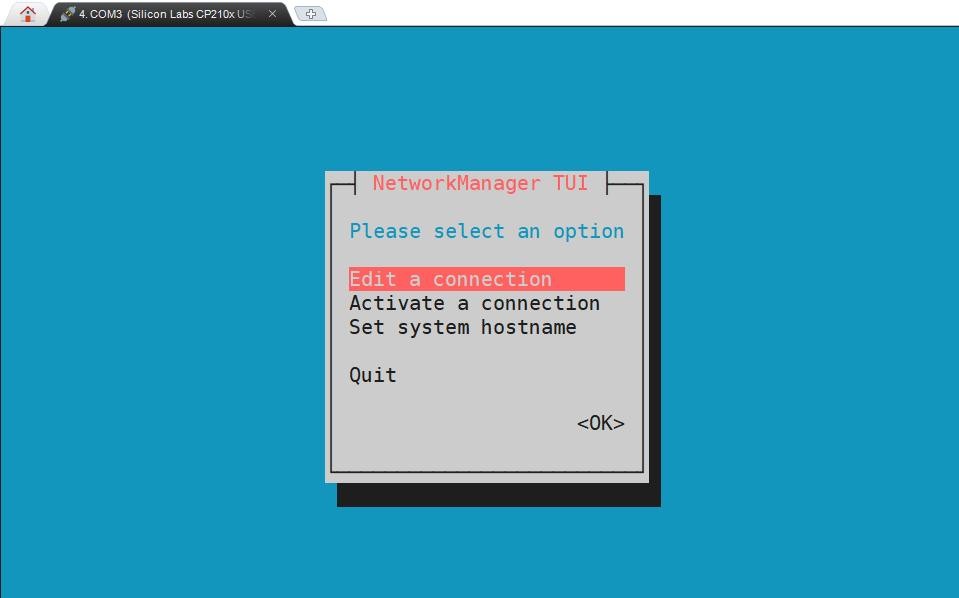
4) 选择 Activate a connect 后回车
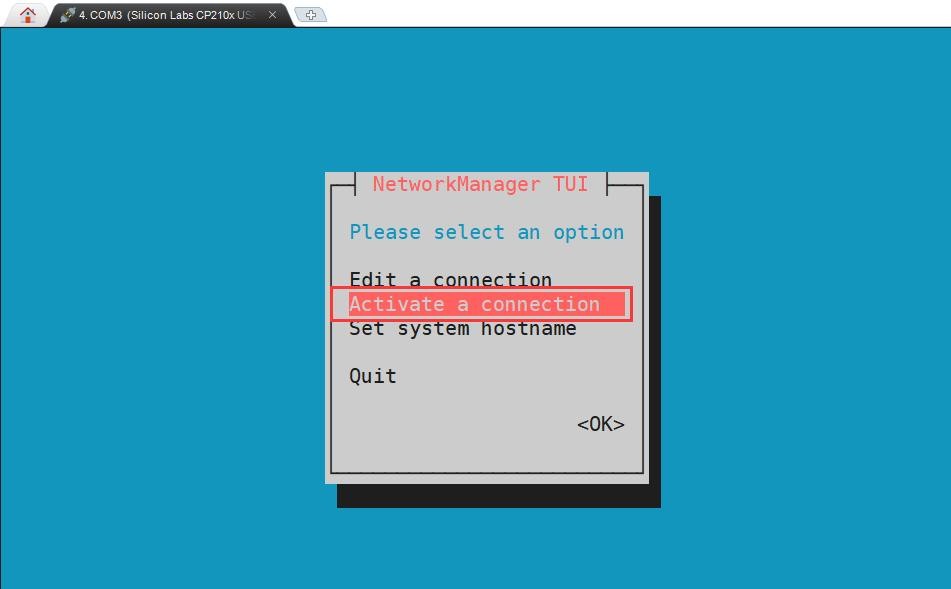
5) 然后就能看到所有搜索到的 WIFI 热点
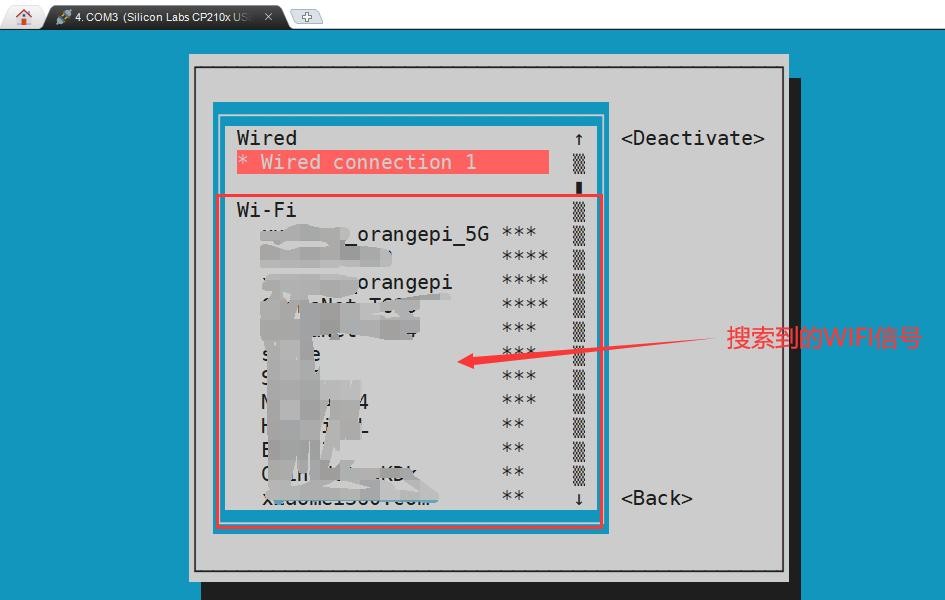
6) 选择想要连接的 WIFI 热点后再使用 Tab 键将光标定位到 Activate 后回车
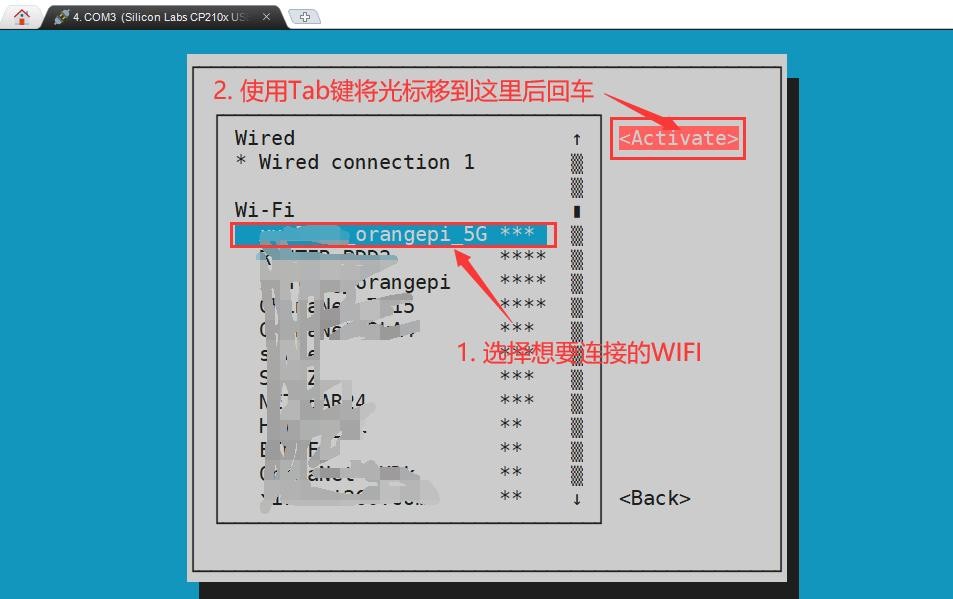
7) 然后会弹出输入密码的对话框,在 Pssword 内输入对应的密码然后回车就会开始连接 WIFI
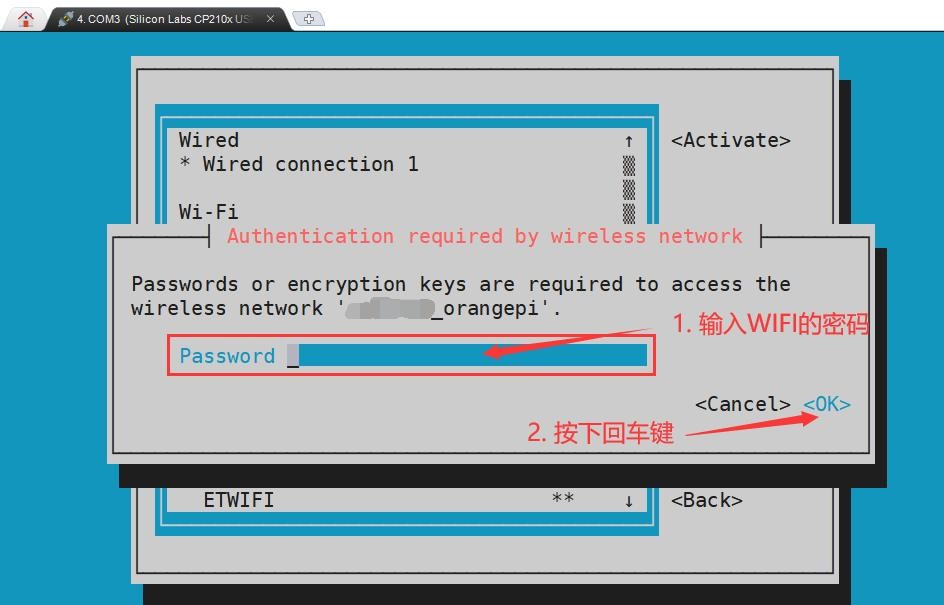
8) WIFI 连接成功后会在已连接的 WIFI 名称前显示一个“*”
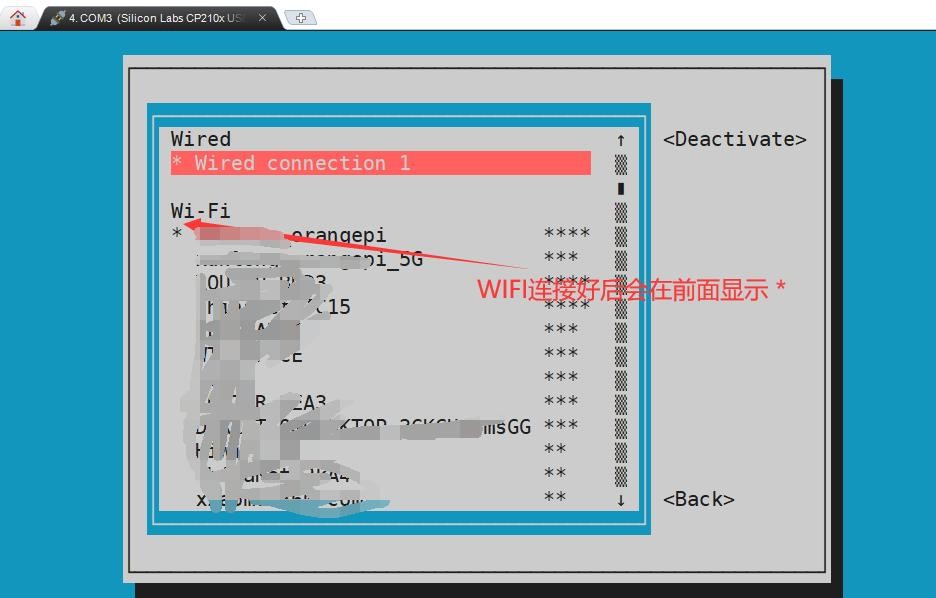
9) 通过 ip addr show wlan0 命令可以查看 wifi 的 IP 地址
| orangepi@orangepi:~$ ip addr show wlan0 11: wlan0: <BROADCAST,MULTICAST,UP,LOWER_UP> mtu 1500 qdisc pfifo_fast state UP group default qlen 1000 |
10) 使用 ping 命令可以测试 wifi 网络的连通性,ping 命令可以通过 Ctrl+C 快捷键来中断运行
| orangepi@orangepi:~$ ip addr show wlan 11: wlan0: <BROADCAST,MULTICAST,UP,LOWER_UP> mtu 1500 qdisc pfifo_fast state UP group default qlen 1000 |
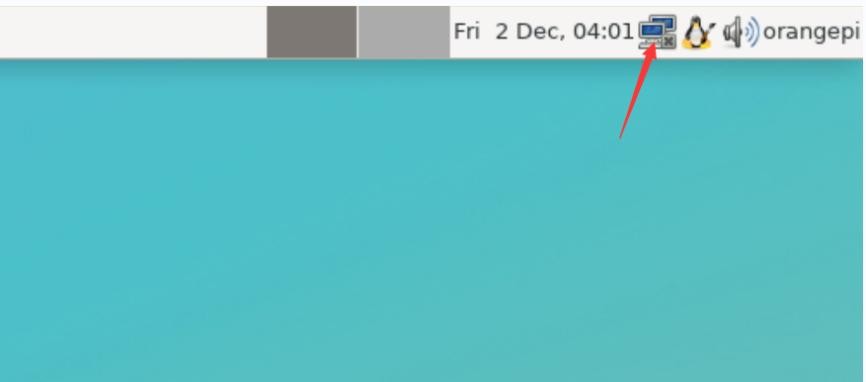
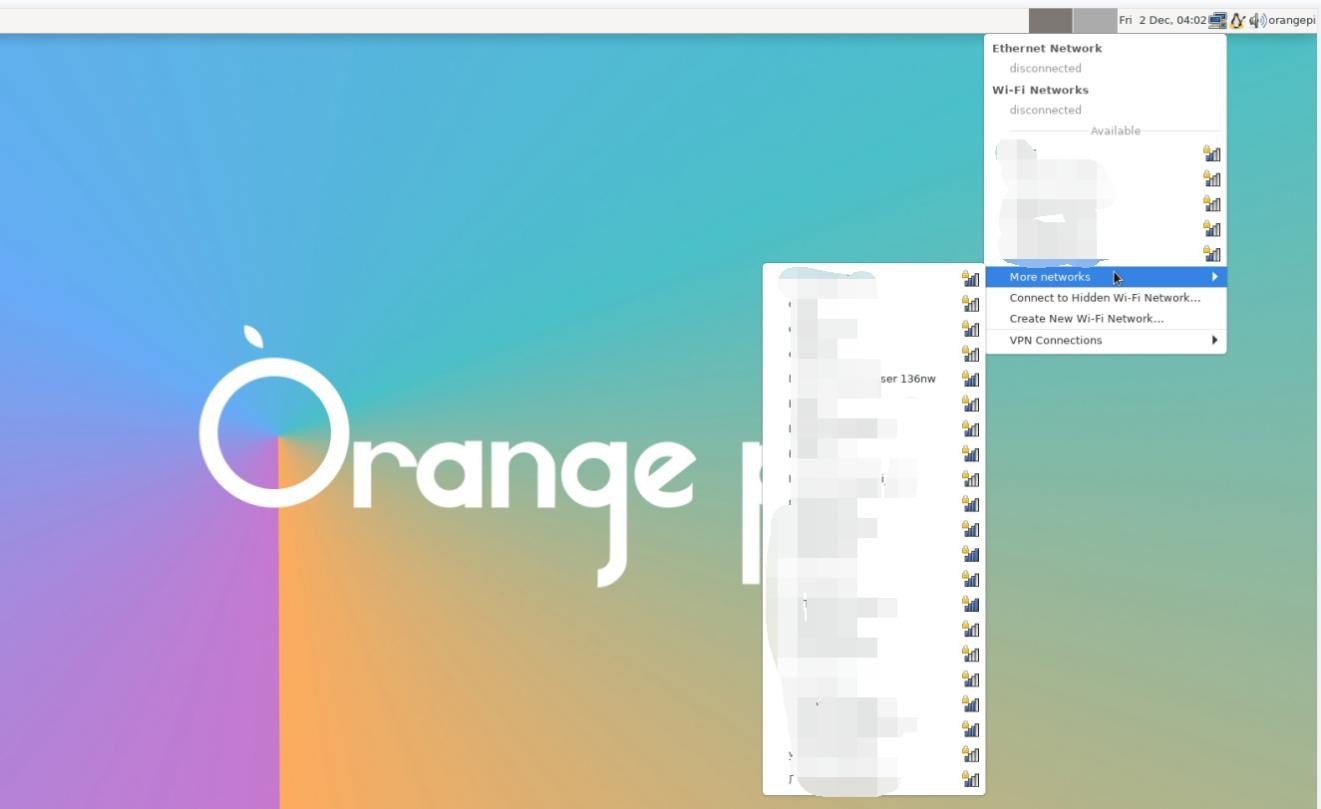
11) 然后输入 WIFI 热点的密码,再点击 Connect 就会开始连接 WIFI
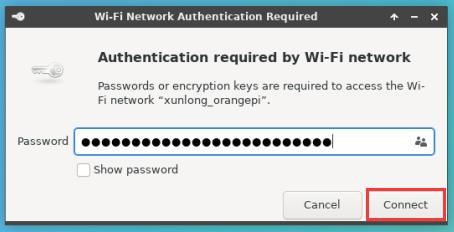
12) 连接好 WIFI 后,可以打开浏览器查看是否能上网,浏览器的入口如下图所示
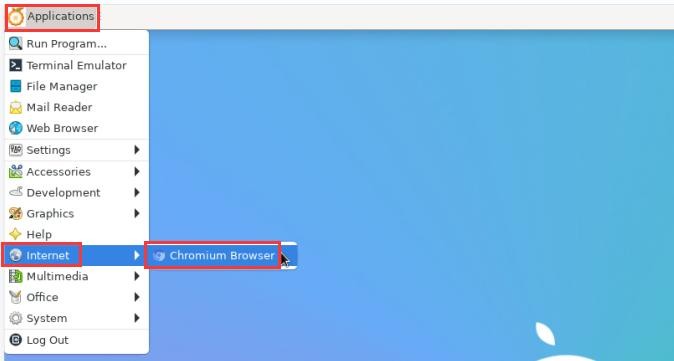
13) 打开浏览器后如果能打开其他网页说明 WIFI 连接正常